¿Está buscando uno de los mejores paneles de control web de código abierto para administrar sitios web o proporcionar un alojamiento como Cpanel? En caso afirmativo, aquí está la alternativa de WHM llamada Panel web de CentOS . En este tutorial, aprenderemos el proceso de su instalación y configuración de cuentas de Cpanel.
Lo primero que la mayoría de la gente busca antes de comprar un plan de alojamiento es la disponibilidad de Cpanel de WHM . Sin embargo, aquellos que están pensando en comprar alojamiento VPS (servidor privado virtual) o un plan de servidor en la nube como Amazon Light Sail, AWS, Digital Ocean, Google Cloud, etc. y quieren ahorrar unos cuantos dólares en Web CPanel, pueden optar por Panel web de CentOS. No solo es gratis, sino que también tiene la versión pro con algunas funciones adicionales disponibles solo a 1 $ por mes (facturado anualmente). Bueno, desde mi punto de vista, la versión gratuita es suficiente y viene con todas las funciones esenciales, desde administración de bases de datos, DNS, PHP, servidor web hasta firewall.
Desafortunadamente , al igual que WHM, también es compatible solo con CentOS o sistemas operativos Linux basados en RPM similares, como Redhat. Entonces, si eres un amante de Ubuntu, entonces el panel web de CentOS no es para ti. Sin embargo, no importa mucho qué Linux se esté ejecutando en segundo plano cuando tiene una interfaz gráfica de usuario para operar y administrar todo.
Pasos para instalar CentOS Web Panel en CentOS 7 u 8
No sé qué alojamiento VPS o servidor en la nube vas a optar para configurar el panel web de CentOS, pero eso no importa. Porque el proceso de instalación es el mismo incluso para su máquina local que se ejecuta en RHEL o CentOS Linux.
Requisitos de software
- Configuración mínima limpia de CentOS 6, RedHat 6, CloudLinux 6 o CentOS 7 .
Requisitos de hardware
- La instancia del servidor VPS o en la nube debe ejecutarse en 512 MB de RAM para un sistema operativo Linux de 32 bits.
- Mientras que aquellos tienen el funcionamiento de 64 bits, que es común en todos los VPS u otros servidores, 1 GB y para una funcionalidad y rendimiento completos, al menos 4G+ RAM.
- Al menos un espacio libre en disco duro de 10 GB.
Lo estamos instalando en Oracle Cloud Linux, sin embargo, recomendamos Amazon Light navegar a aquellos que querían un plan de nube mensual fijo. Y en los populares VPS Godaddy, A2Hosting y algunos otros, uno puede pensar. Bueno, aquí estamos vendiendo planes de alojamiento solo para dar una idea, dije esas cosas. El objetivo de este tutorial es configurar su propio panel de control web para incluso vender servicios de alojamiento a otros usuarios de todo el mundo.
Nota :Después de hacer clic en Cpanel después de instalarlo, no puede desinstalar este panel web de su sistema operativo Linux.
Requisitos previos:
- Servidor Linux
- Sudo o acceso de usuario root
- Por supuesto, una conexión a Internet
Enlaces de demostración del panel web de CentOS:
Cópielos y péguelos en su navegador para ver la interfaz en vivo de este proyecto de código abierto.
http://demo1.control-webpanel.com:2030 http://demo2.control-webpanel.com:2030 http://demo3.control-webpanel.com:2030
Nombre de usuario: root
Contraseña: administrador123
http://demo1.control-webpanel.com:2082 http://demo2.control-webpanel.com:2082 http://demo3.control-webpanel.com:2082
Nombre de usuario: testacc
Contraseña: administrador123
1. Actualizar CentOS o Linux VM
Lo primero que debemos asegurarnos después de crear la instancia mínima de la máquina virtual Linux es que todo lo que contiene debe estar actualizado. Para eso, ejecute el comando de actualización que es:
yum update
reboot
2. Descargue el script de instalación de CWP
Como sabemos, el ciclo de vida de CentOS 6 está a punto de finalizar el 30 de noviembre de 2020, por lo que recomendamos CentOS 7 para la configuración del Panel web. Sin embargo, le informamos el proceso para ambas versiones y es su elección al final del día cuál elegir.
Inicie sesión como usuario raíz o simplemente emule el actual:
sudo -i
Cambiar al directorio tmp
cd /tmp
yum install wget
Para CentOS 6
wget http://centos-webpanel.com/cwp-latest
Para CentOS 7
wget http://centos-webpanel.com/cwp-el7-latest
Para CentOS 8:
yum install https://dl.fedoraproject.org/pub/epel/epel-release-latest-8.noarch.rpm dnf install wget -y
wget http://centos-webpanel.com/cwp-el8-latest
3. Ejecute el script del panel web de CentOS
Una vez que tenga el script de instalación, solo necesita ejecutarlo. Después de eso, todo se automatizará, la configuración tomará unos minutos según los recursos de su servidor.
En la versión de CentOS 6
sh cwp-latest
Versión de CentOS 7:
sh cwp-el7-latest
Versión de CentOS 8:
sh cwp-el8-latest
Una vez finalizada la instalación, reinicie el servidor:
reboot
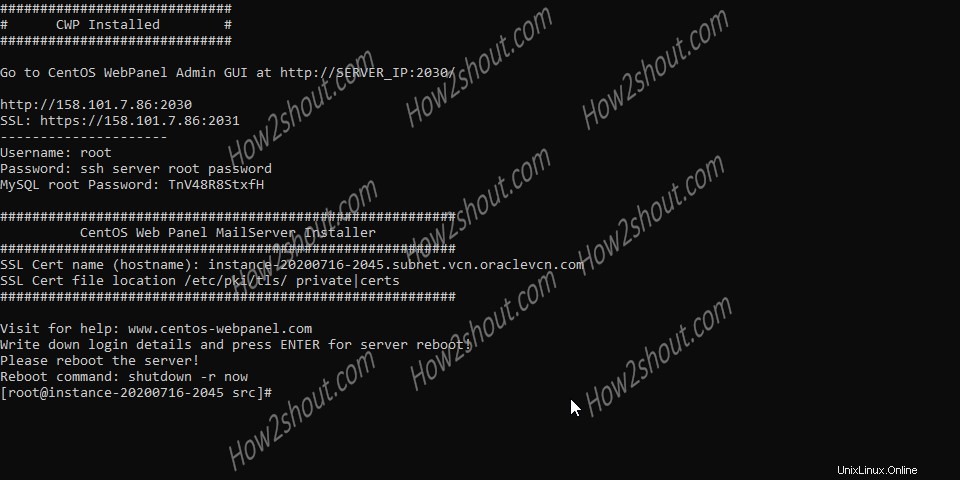
4. Abrir puertos para WebPanel
El CWP usa dos puertos, 2030 para el protocolo HTTP y 2031 para acceder al panel en SSL seguro o https. Si está utilizando un alojamiento VPS, ambos puertos se abrirán automáticamente. Sin embargo, en la instancia del servidor en la nube, debe hacerlo manualmente. Por lo tanto, acceda a la sección de red o Interfaz de Red Virtual de la Instancia y permita estos puertos;
- 2030 (http) y 2031 (https) para el panel CWP
- 2082 (http) y 2083 (https) para el panel de control final del usuario.
5. Iniciar sesión en CWP
Para acceder al panel de back-end de CWP, abra el navegador de su sistema y escriba la dirección IP pública de su servidor VPS o instancia de la nube junto con el número de puerto 2030 o 2031.
http://server-ipaddress:2030
https://server-ipaddress:2031
Verá la pantalla de inicio de sesión, ingrese el nombre de usuario – raíz y contraseña – la contraseña de usuario raíz de su servidor . En caso de que no conozca la contraseña de usuario raíz de su servidor, en el terminal de comando simplemente establezca una nueva contraseña para eso usando el siguiente comando:
sudo passwd root
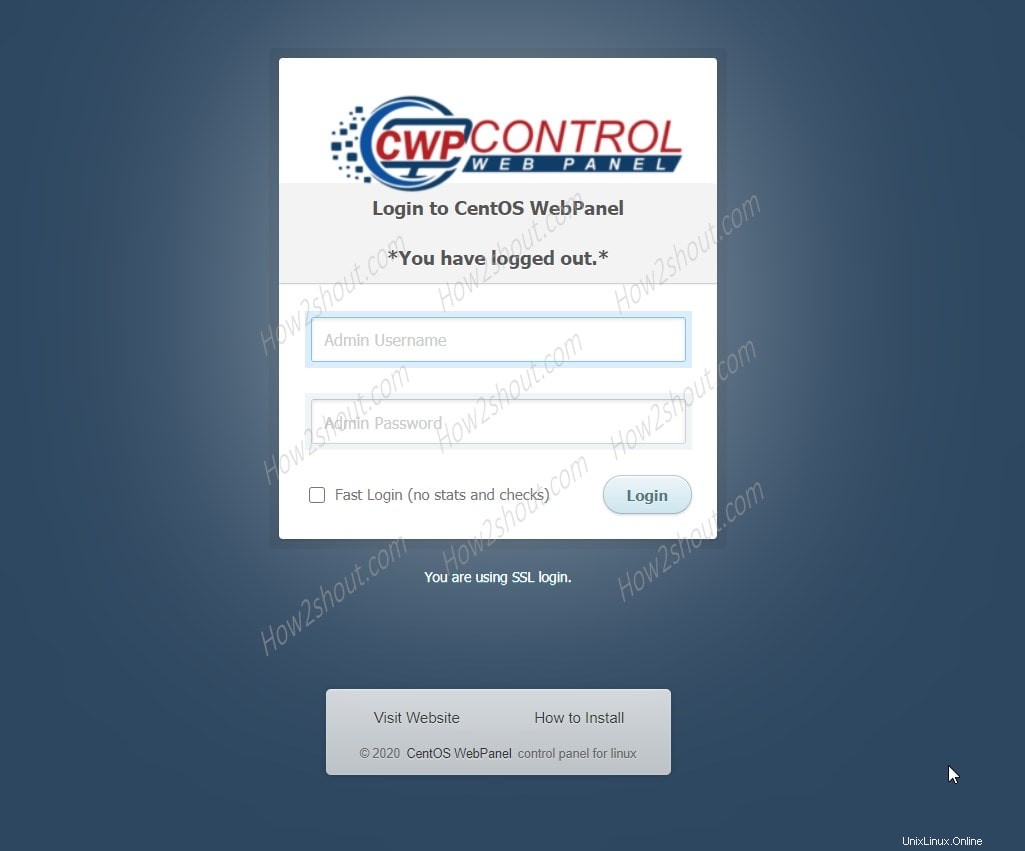
6. Instalar servidor web
Es la mejor parte de CWP porque proporciona una configuración predeterminada de servidor web junto con un conjunto diferente de entornos como
- Apache solo
- Solo Nginx
- LiteSpeed Enterprise (gratis durante 30 días)
- Nginx y barniz
- Nginx, Varnish y Apache con PHP-FPM
Vaya a Configuración del servidor web opción dada en el panel de menú izquierdo y Seleccionar servidor web . Puede elegir cualquiera de ellos, sin embargo, aquí estamos seleccionando Nginx como proxy, Varnish como caché y Apache como servidor web para procesar y servir los archivos.
Una vez hecho esto, el servidor web estará activo en su CentOS panel web. En caso de que reciba un error "El servicio Nginx no pudo asignar 80 " lo que significa que Nginx no pudo comenzar porque no pudo vincular la dirección IP del host al puerto 80. Luego haga una cosa, vaya y seleccione Solo Nginx configuración del servidor web y Guardar y reconstruir configuración botón del servidor web de nuevo. Ahora, podrá asignar el puerto 80 y luego seleccionar nuevamente el Ngnix+Aapache+Varnish entorno de servidor web.
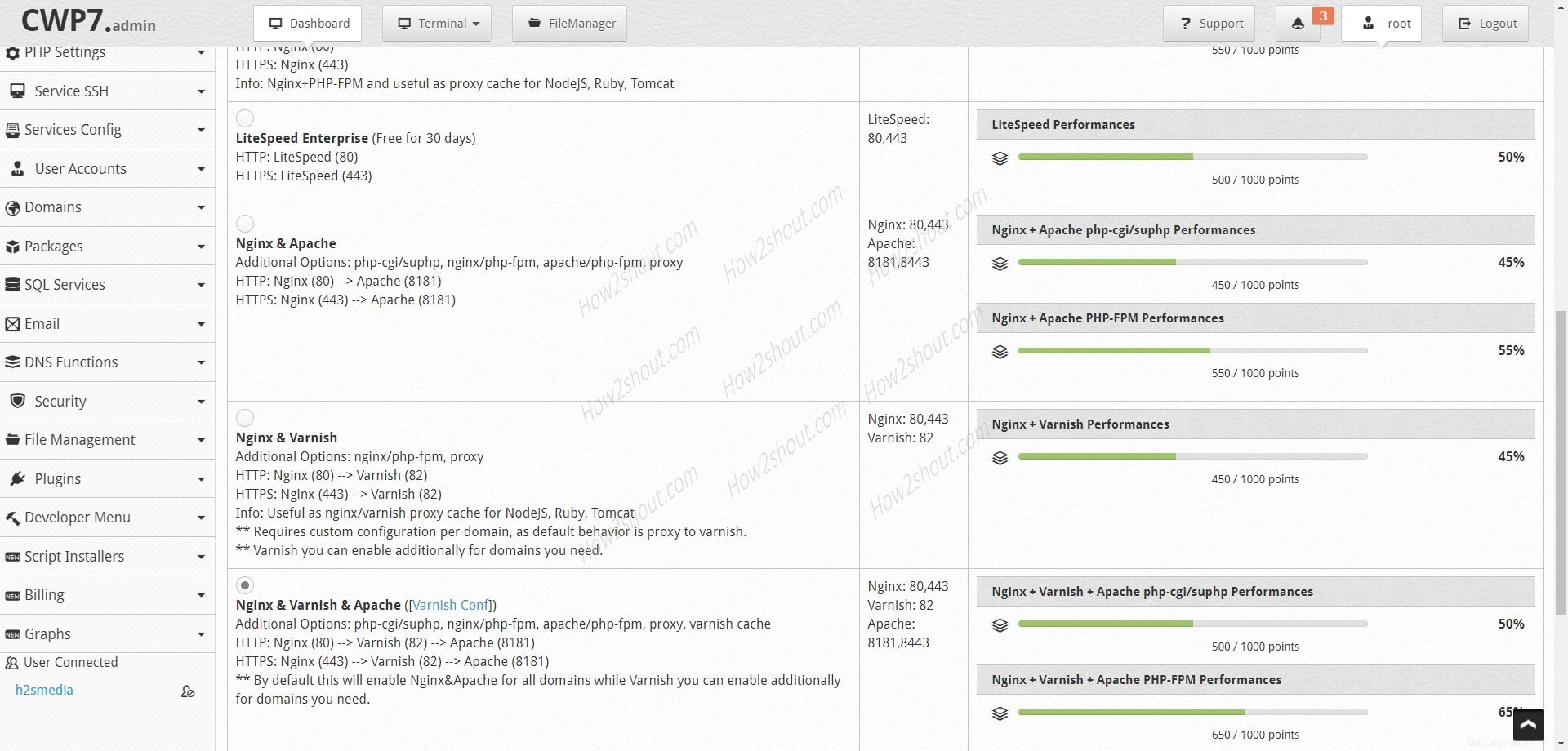
7. Crear panel web de control de CentOS
En el panel izquierdo del CWP, seleccione Cuenta de usuario ⇒Cuenta Nueva
- Nombre de Dominio:El Dominio para el cual se va a utilizar el Panel de Control.
- Nombre de usuario:el nombre de usuario que desea usar con CPanel
- Contraseña:contraseña para el nombre de usuario anterior
- Correo electrónico del administrador:ingrese la dirección de correo electrónico que desea usar con Cpanel para las notificaciones del administrador.
- Paquete:Predeterminado
- Opciones adicionales:marque la opción Auto SSL
Deje el resto de la configuración como está.
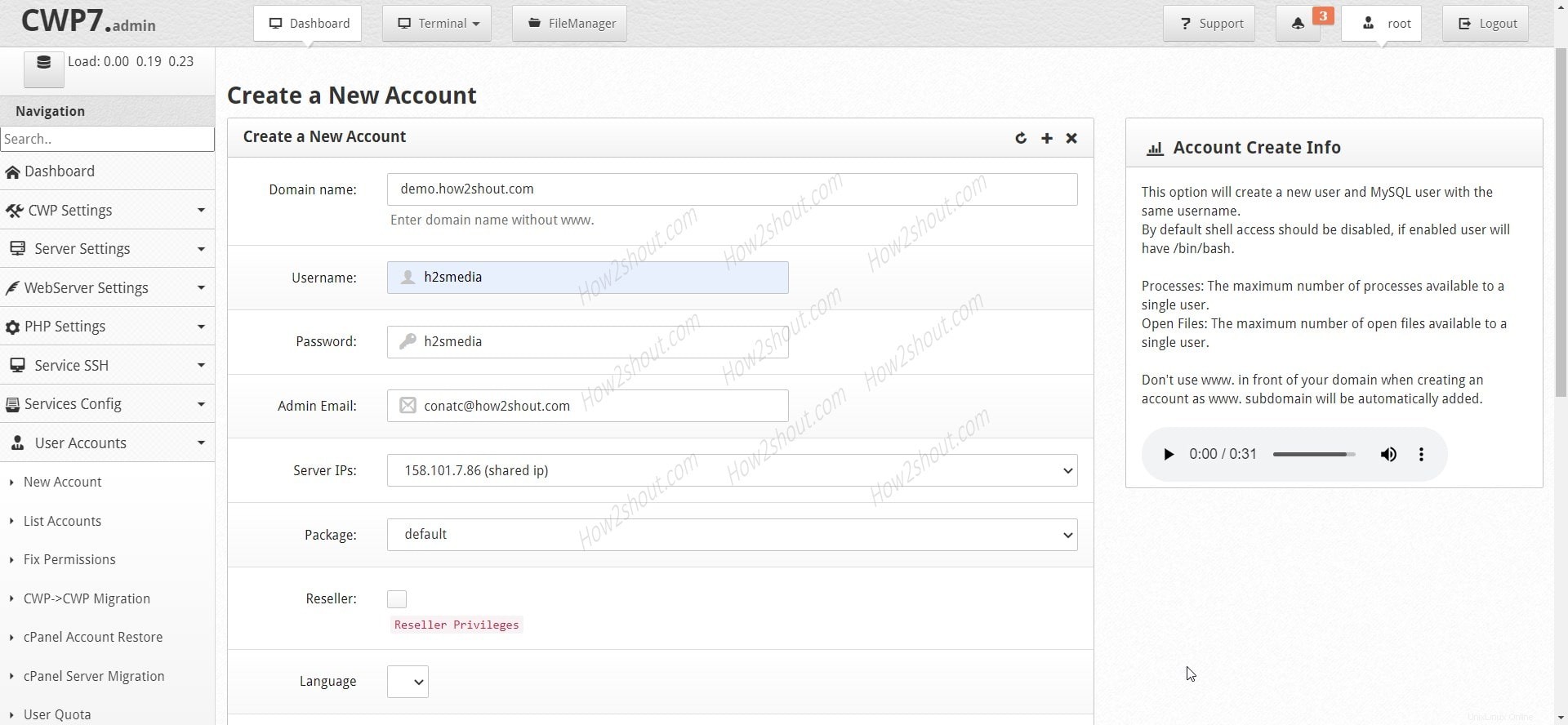
Finalmente, haga clic en Crear botón.
8. Instalar Softaculous
Una cosa que realmente extrañará es el centro de software en CPanel para instalar varios PHP y otras aplicaciones web con solo un clic. Sin embargo, Softaculous es una aplicación gratuita, por lo que también está disponible para CWP. Para instalar y habilitar esto, simplemente vaya a Administrador de secuencias de comandos y haga clic en
Instalar Softaculous (Instalador de Script).
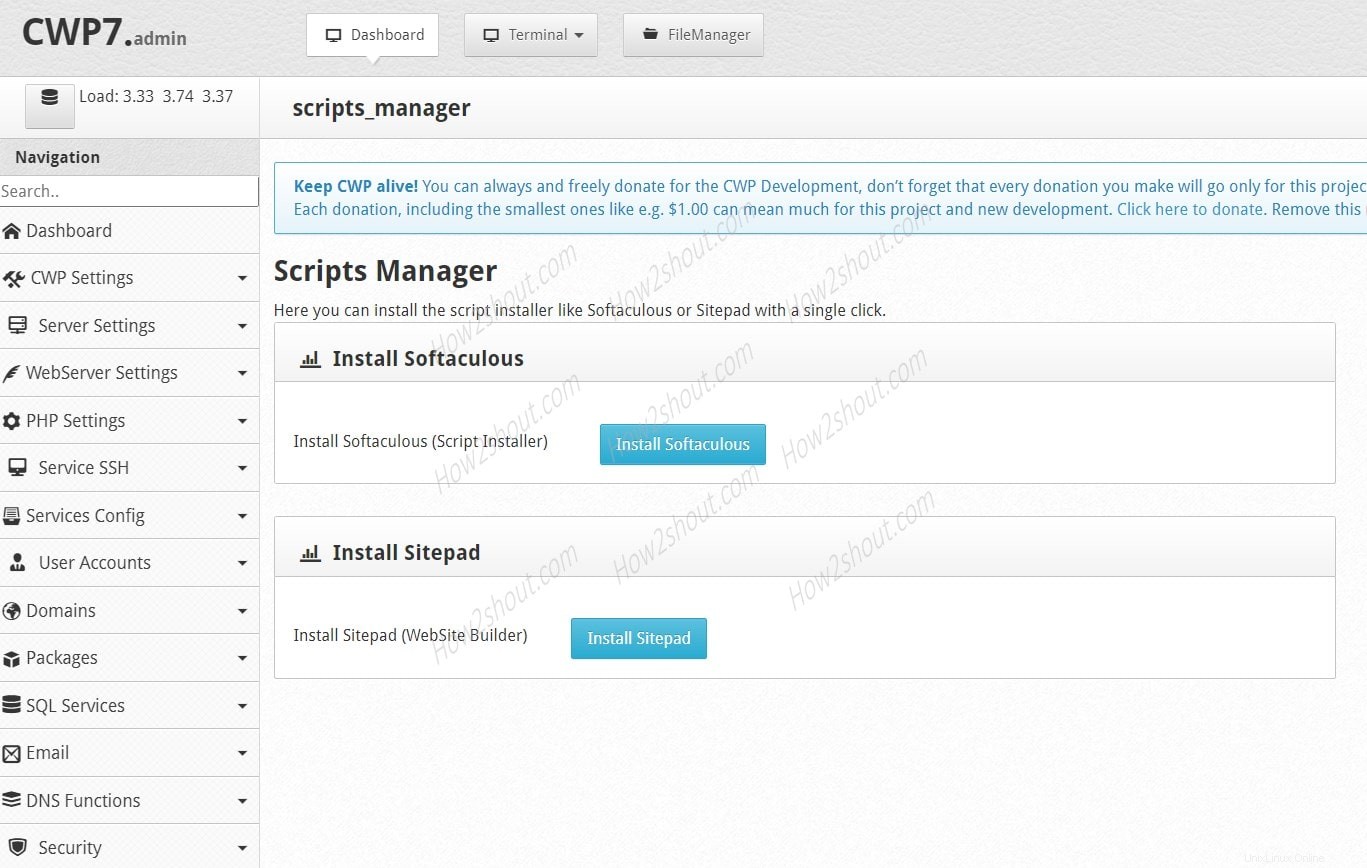
9. Iniciar sesión para controlar WebPanel
Entonces, todo lo anterior fue sobre CWP, que podemos considerar como una alternativa a WHM. Ahora, para el CPanel de WHM que usamos comúnmente en los servicios de alojamiento, el Control WebPanel esta ahí. Para iniciar sesión en eso, nuevamente en un navegador:
https://server-ipaddress:2083
o
http://server-ipaddress:2082
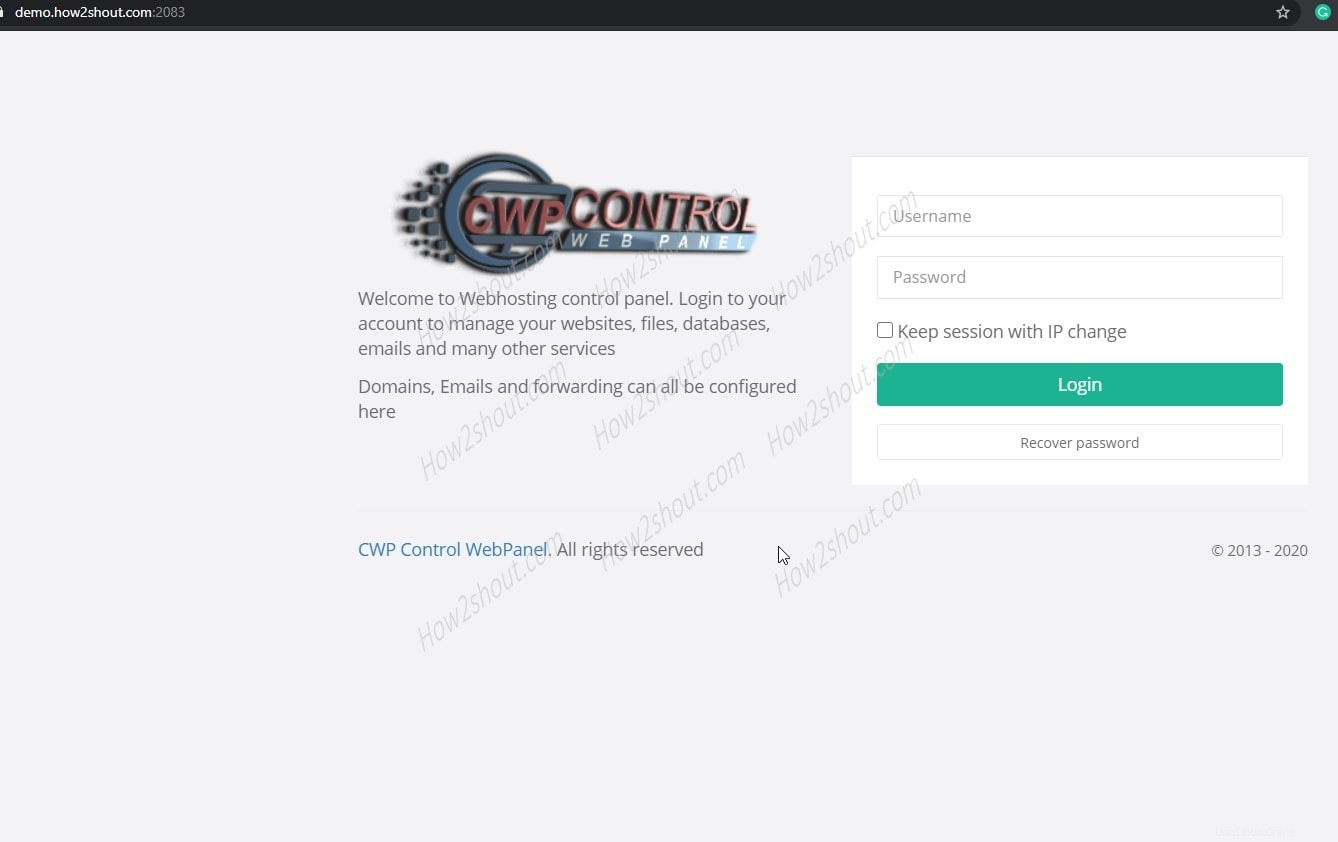
10. Instalar WordPress
En CWP CPanel Dashboard, desplácese hacia abajo y seleccione WordPress Añadir. Después de eso, seleccione el dominio y agregue otra información para instalarlo.
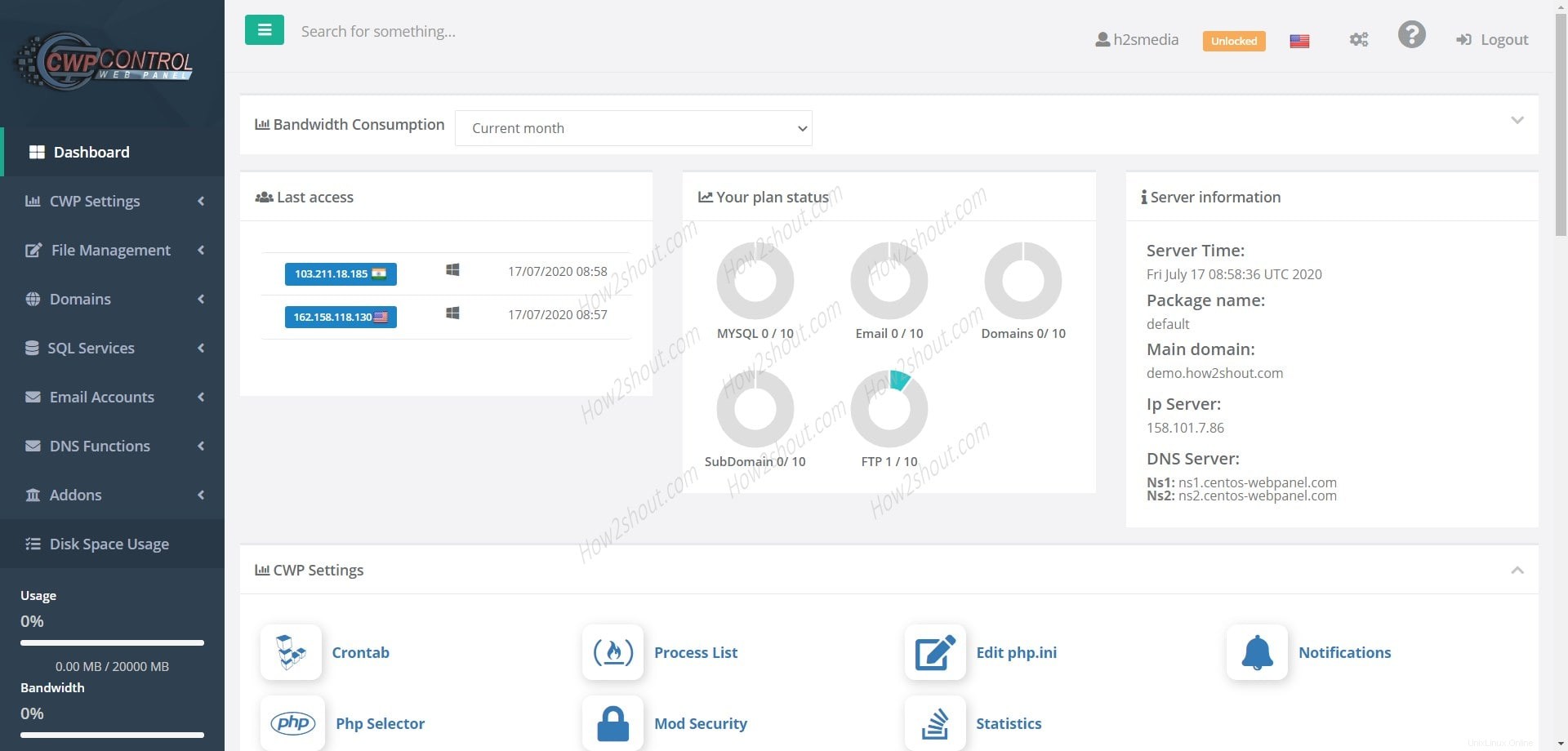
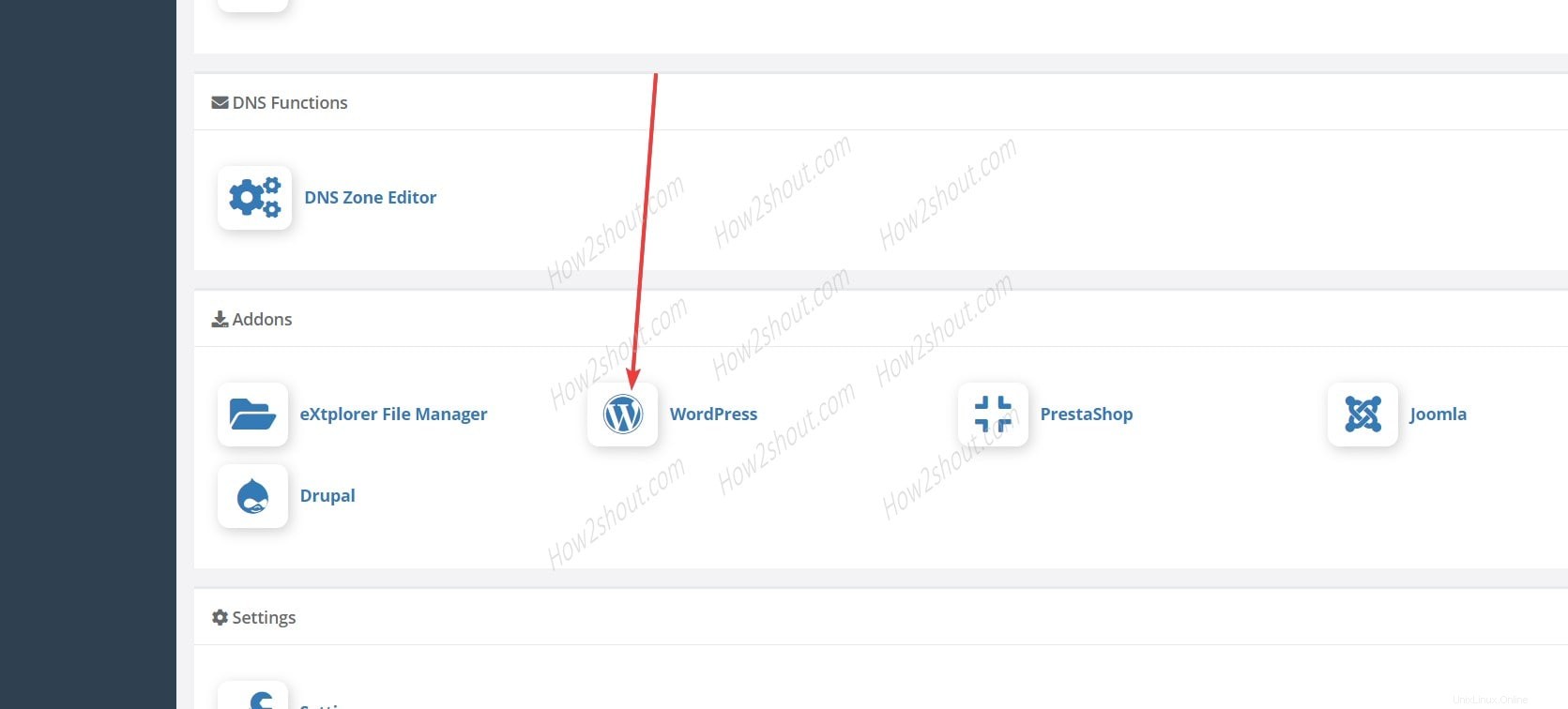
Entonces, de esta manera, podemos usar el panel web de CentOS de código abierto para WHM/Cpanel sin pagar nada. Sin embargo, recomiendo comprar el plan 1 $ o simplemente donar una cierta cantidad para ayudar a que el proyecto siga vivo.